No results found (그리고 프롬프트가 정확하다고 확신함) 또는 중단 문제가 발생하는 경우 sudo ani-cli -U 입력하여 Linux, Mac 및 Android에서 업데이트하여 최신 버전 인지 확인하세요. Windows에서는 ani-cli -U 실행합니다. 이후에도 문제가 지속되면 문제를 열어보세요.
이러한 플랫폼은 견고한 지원을 제공하며 관리자와 사용자 기반의 상당 부분에서 사용됩니다.
기본 패키지는 업데이트 주기가 더 강력하지만 때로는 업그레이드 속도가 느립니다.
귀하의 플랫폼이 최신 버전이라면 이를 사용하는 것이 좋습니다.
sudo apt install ani-climpv(및 vlc)를 설치하려면 RPM Fusion을 무료로 활성화해야 합니다. 여기 지침을 따르십시오: https://rpmfusion.org/Configuration syncplay를 설치하려면 이 copr 저장소(지침 포함)를 활성화해야 합니다: https://copr.fedorainfracloud.org/coprs/batmanfeynman/ 동기화/.
ani-cli를 설치하려면:
sudo dnf copr enable derisis13/ani-cli
sudo dnf install ani-cli배포판에서 rpm을 사용하고 기본 패키지를 보려면 문제를 엽니다.
AUR에서 빌드 및 설치:
yay -S ani-cli 또한 ani-cli-git 도 고려하십시오.
GURU에서 빌드 및 설치:
sudo eselect repository enable guru
sudo emaint sync -r guru
sudo emerge -a ani-cli9999 ebuild 사용을 고려해보세요.
sudo emerge -a =app-misc/ani-cli-9999Suse에서 제공된 MPV 및 VLC 패키지에는 ani-cli에서 사용되는 기능이 없습니다. 필요한 유일한 것은 각 Suse 릴리스에 대한 버전이 있는 "Only Essentials" 저장소입니다. 이에 대한 지침은 여기에서 확인할 수 있습니다.
ani-cli copr 저장소를 추가하려면 ani-cli run을 업데이트한 후 설치하십시오(두 버전 모두에서).
zypper addrepo https://download.copr.fedorainfracloud.org/results/derisis13/ani-cli/opensuse-tumbleweed-x86_64/ ani-cli
zypper dup
zypper install ani-cli Signature verification failed [4-Signatures public key is not available] 에 대한 경고가 표시되지만 프롬프트에서는 무시할 수 있습니다.
참고: 패키지는 noarch이므로 저장소에 x86-64 라벨이 지정되어 있어도 모든 아키텍처가 작동해야 합니다.
종속성 설치(아래 참조)
HomeBrew가 설치되어 있지 않으면 설치하세요.
git clone " https://github.com/pystardust/ani-cli.git " && cd ./ani-cli
cp ./ani-cli " $( brew --prefix ) " /bin
cd .. && rm -rf ./ani-cliMac OS에 필요한 종속성을 Homebrew와 함께 설치하려면 다음을 실행할 수 있습니다.
brew install curl grep aria2 ffmpeg git fzf yt-dlp &&
brew install --cask iina왜 mpv가 아니고 iina인가요? MacOS용 mpv를 즉시 대체합니다. OSX UI와 잘 통합됩니다. M1에 대한 탁월한 지원. 오픈 소스.
termux 설치(가이드)
pkg up -y
pkg install ani-cliAndroid 14를 사용하는 경우 #1206으로 인해 이를 실행해야 합니다.
pkg install termux-am플레이어의 경우 mpv 및 vlc의 apk(playstore/fdroid) 버전을 사용할 수 있습니다. 이는 termux에서 확인할 수 없으므로 종속성을 확인할 때 경고가 생성됩니다.
공식적으로 지원되지만(FreeBSD 제외) 이러한 플랫폼에서는 설치가 더 복잡하며 때로는 문제가 발생합니다.
도움이 필요하면 연락하세요.
ani-cli 특종에 있습니다. 설정 지침을 자세히 읽어보세요.
Windows 터미널과 함께 사용할 Windows용 Git과 함께 제공되는 bash.exe를 설정합니다. Wezterm 또는 Alacritty와 같은 터미널을 사용할 수 있지만 이 가이드에서는 Windows 터미널만 다룹니다. Git Bash 터미널(예: mintty)에 fzf에 문제가 있습니다.
먼저, Scoop 패키지 관리자를 설치해야 합니다. (설치) 빠른 시작을 따르세요.
다음으로 Windows 터미널을 받으세요. Windows 11에 사전 설치되어 제공됩니다. 아직 설치되어 있지 않은 경우 powershell에서 다음 명령을 실행하여 설치하세요.
scoop bucket add extras
scoop install extras/windows-terminal 다음으로 git을 받으세요. 갖고 계시다면 업데이트 해주세요. 아직 없는 경우 Powershell에서 scoop install git 실행하여 설치하세요.
아래와 같이 Windows 터미널 탭 드롭다운에 Git Bash가 있는지 확인하세요.
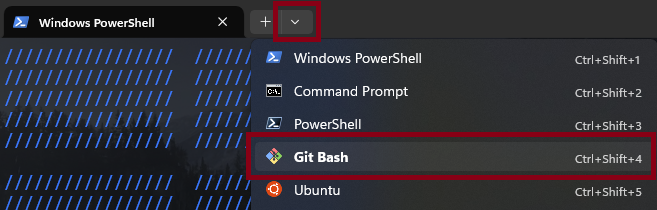
없으면 추가해주세요. 이를 추가하려면 먼저 새 탭 버튼 옆에 있는 드롭다운 버튼을 클릭하세요(위에 표시됨).
그런 다음 Settings > Profiles > Add a new profile 로 이동합니다. + New empty profile 클릭합니다.
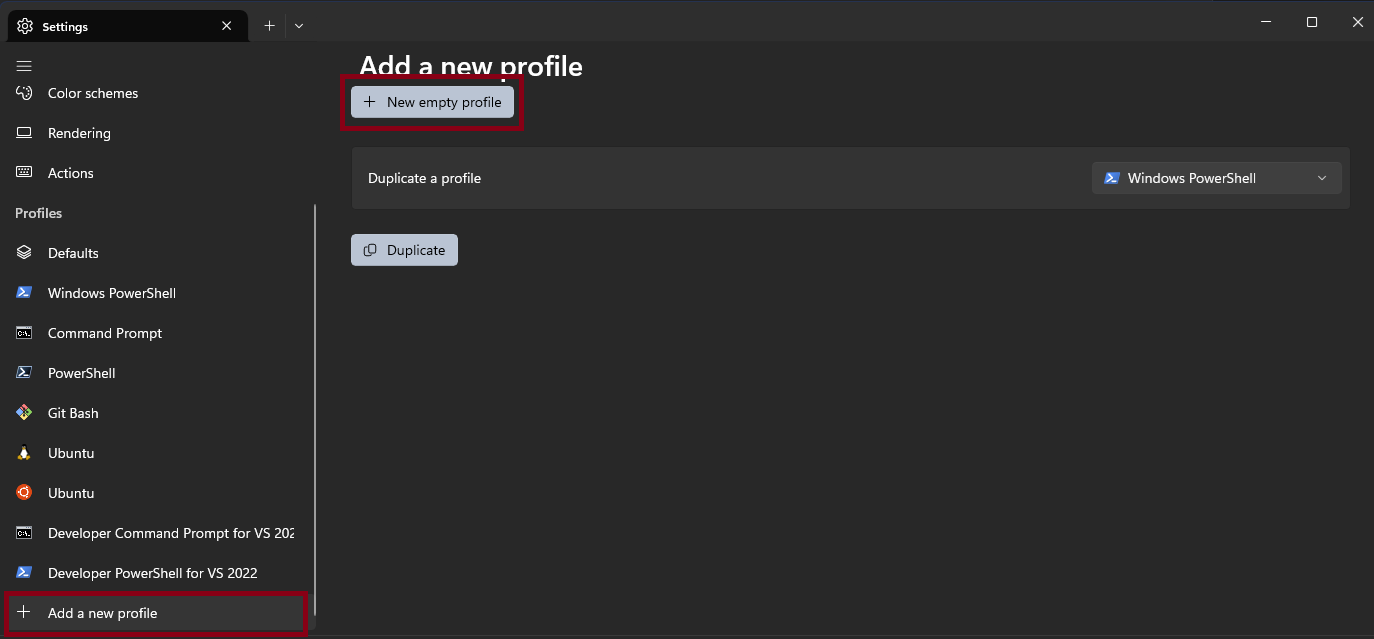
다음:
%GIT_INSTALL_ROOT%binbash.exe -i -l 로 설정하고 아이콘을 %GIT_INSTALL_ROOT%mingw64sharegitgit-for-windows.ico 로 설정합니다. %GIT_INSTALL_ROOT%mingw64sharegitgit-for-windows.ico .C:Program FilesGitbinbash.exe -i -l 로 설정하고 아이콘을 C:Program FilesGitmingw64sharegitgit-for-windows.ico 로 설정합니다. C:Program FilesGitmingw64sharegitgit-for-windows.ico . 그런 다음 시작 디렉터리를 %USERPROFILE% 로 설정하고 드롭다운에서 프로필 숨기기가 "끄기"로 설정되어 있는지 확인하세요. 그렇지 않으면 드롭다운에서 이 프로필을 볼 수 없습니다.
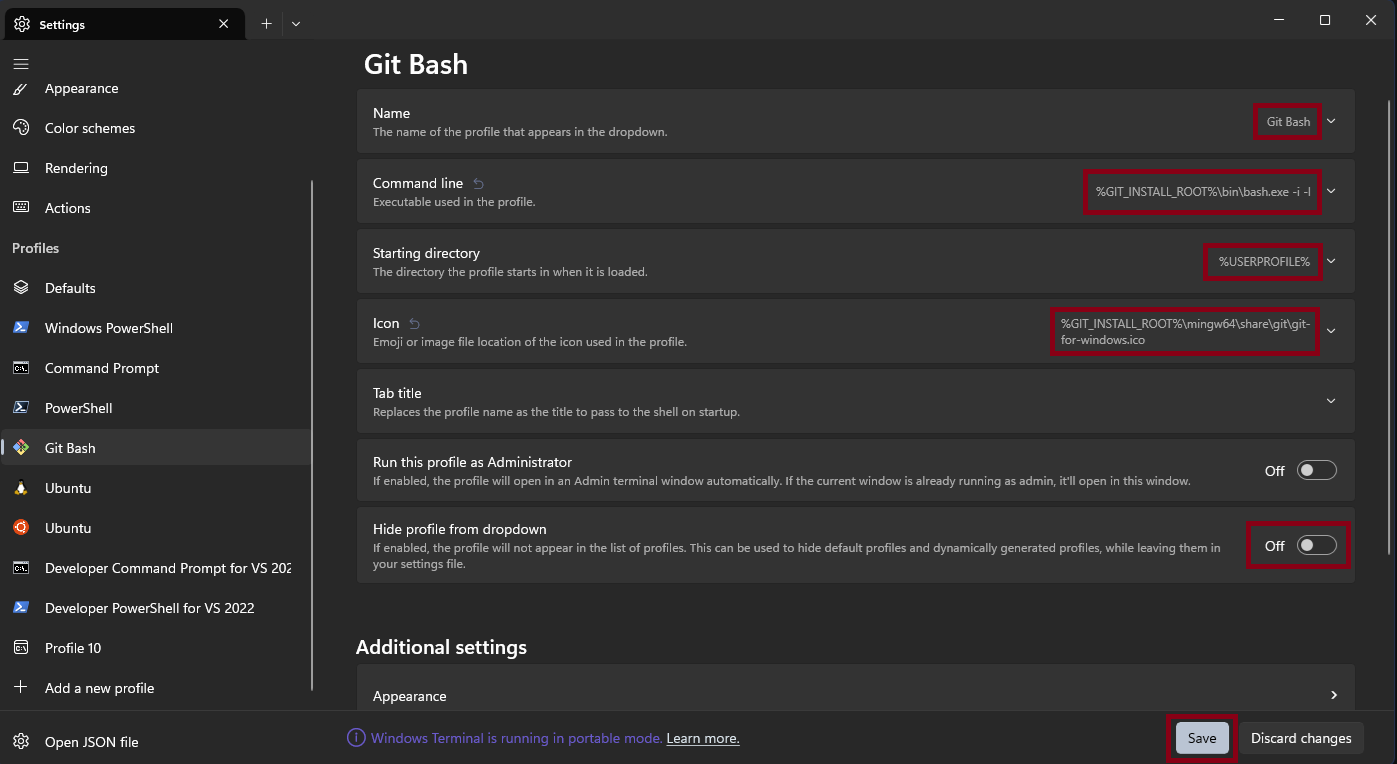
이제 변경 사항을 저장하십시오.
이 프로필을 사용하여 이 bash 셸에서 ani-cli 실행합니다. Windows 터미널 설정의 시작에서 이 프로필을 기본값으로 설정하면 ani-cli 실행할 때마다 프로필로 전환할 필요가 없습니다.

이제 Windows 터미널을 다시 시작하십시오. Git Bash 프로필에서 다음 명령을 실행하여 ani-cli 설치합니다.
scoop bucket add extras
scoop install ani-cli다음으로 종속 항목을 설치합니다.
scoop bucket add extras
scoop install fzf ffmpeg mpv 다운로드를 위해 yt-dlp 및 aria2 설치하는 것도 고려해 보세요.
Windows 터미널을 다시 시작합니다. Git Bash 프로필로 이동하여 ani-cli -U 로 ani-cli 업데이트합니다. 이를 사용하여 ani-cli를 최신 상태로 유지합니다.
이제 ani-cli를 사용할 수 있습니다. 추가 도움이 필요하면 ani-cli -h 의 출력을 읽어보세요.
문제가 있는 경우 ani-cli -U 사용하여 ani-cli를 최신 버전으로 업데이트하세요. 여전히 문제가 있는 경우 자세한 내용을 읽어보시기 바랍니다.
export MSYS=enable_pcon 실행하세요.%USERPROFILE%scoopshimsani-cli.cmd 에서 Windows용 Git의 bash.exe 대신 WSL의 bash.exe가 호출되기 때문입니다. powershell 또는 cmd를 사용해야 하는 경우 %USERPROFILE%scoopshimsani-cli.cmd 파일을 편집합니다. 파일 탐색기에서 C:UsersUSERNAMEscoopshims 디렉터리로 이동하고 메모장으로 ani-cli.cmd 파일을 엽니다. 다음:@bash @"%GIT_INSTALL_ROOT%binbash.exe" 로 바꾸거나@bash @"C:Program FilesGitbinbash.exe" 로 바꾸세요. 이 PR에서 ani-cli Scoop 매니페스트가 업데이트되면 이 문제가 수정되어야 합니다.7.83.1 에서는 성공적으로 테스트되지 않았지만 7.86.0 에서는 성공적으로 테스트되었습니다. 문제가 발생하면 Scoop을 사용하여 최신 버전을 설치해 보세요.C:UsersUSERNAMEscoopappsmpvcurrentportable_config 에서 읽혀집니다. 자세한 내용은 portable_config 에 관한 mpv 설명서를 참조하세요.Linux 배포판의 설치 지침을 따르십시오.
미디어 플레이어(mpv 또는 vlc)는 WSL이 아닌 Windows에 설치해야 합니다. 댓글(여기)에서 이에 대한 근거를 확인하세요. 대신 WSL에서 미디어 플레이어를 사용하는 방법에 대한 지침도 링크된 댓글에 포함되어 있습니다.
Windows에 미디어 플레이어를 설치할 때 Windows 경로에 있는지 확인하십시오. 이를 확인하는 쉬운 방법은 Scoop과 같은 패키지 관리자(WSL이 아닌 Windows에서)를 사용하여 미디어 플레이어를 다운로드하는 것입니다.
앱스토어에서 iSH와 VLC를 설치하세요.
apk update; apk upgrade 후 다음을 실행하세요:
apk add grep sed curl fzf git aria2 ncurses patch
apk add ffmpeg
git clone --depth 1 https://github.com/pystardust/ani-cli ~ /.ani-cli
cp ~ /.ani-cli/ani-cli /usr/local/bin/ani-cli
chmod +x /usr/local/bin/ani-cli
rm -rf ~ /.ani-cli다운로드 속도가 매우 느려진다는 점에 유의하세요. 이는 ani-cli 문제가 아닌 iSH 문제입니다.
STEAM 버튼 > 전원 > 데스크톱으로 전환)Konsole 엽니다(왼쪽 하단의 Steam Deck 아이콘 > 시스템 > Konsole).[ ! -d ~ /.local/bin ] && mkdir ~ /.local/bin && echo " export PATH= $HOME /.local/bin: $ PATH " >> " . $( echo $SHELL | sed -nE " s|.*/(.*) $ |1|p " ) rc "
git clone --depth 1 https://github.com/junegunn/fzf.git ~ /.fzf
~ /.fzf/install
mkdir ~ /.aria2c
curl -o ~ /.aria2c/aria2-1.36.0.tar.bz2 https://github.com/q3aql/aria2-static-builds/releases/download/v1.36.0/aria2-1.36.0-linux-gnu-64bit-build1.tar.bz2
tar xvf ~ /.aria2c/aria2-1.36.0.tar.bz2 -C ~ /.aria2c/
cp ~ /.aria2c/aria2-1.36.0-linux-gnu-64bit-build1/aria2c ~ /.local/bin/
chmod +x ~ /.local/bin/aria2c
curl -L https://github.com/yt-dlp/yt-dlp/releases/latest/download/yt-dlp -o ~ /.local/bin/yt-dlp
chmod +x ~ /.local/bin/yt-dlp
mkdir ~ /.patch
curl -o ~ /.patch/patch.tar.zst https://mirror.sunred.org/archlinux/core/os/x86_64/patch-2.7.6-10-x86_64.pkg.tar.zst
tar xvf ~ /.patch/patch.tar.zst -C ~ /.patch/
cp ~ /.patch/usr/bin/patch ~ /.local/bin/
git clone https://github.com/pystardust/ani-cli.git ~ /.ani-cli
cp ~ /.ani-cli/ani-cli ~ /.local/bin/
flatpak install io.mpv.Mpv질문이 있으면 Enter(Steam Deck의 "A" 버튼)를 누르세요.
flatpak install io.mpv.Mpv질문이 있으면 Enter(Steam Deck의 "A" 버튼)를 누르세요.
git clone --depth 1 https://github.com/junegunn/fzf.git ~ /.fzf
~ /.fzf/install질문이 있으면 Enter(Steam Deck의 "A" 버튼)를 누르세요.
[ ! -d ~ /.local/bin ] && mkdir ~ /.local/bin && echo " export PATH= $HOME /.local/bin: $ PATH " >> " . $( echo $SHELL | sed -nE " s|.*/(.*) $ |1|p " ) rc " mkdir ~ /.aria2c
curl -o ~ /.aria2c/aria2-1.36.0.tar.bz2 https://github.com/q3aql/aria2-static-builds/releases/download/v1.36.0/aria2-1.36.0-linux-gnu-64bit-build1.tar.bz2
tar xvf ~ /.aria2c/aria2-1.36.0.tar.bz2 -C ~ /.aria2c/
cp ~ /.aria2c/aria2-1.36.0-linux-gnu-64bit-build1/aria2c ~ /.local/bin/
chmod +x ~ /.local/bin/aria2ccurl -L https://github.com/yt-dlp/yt-dlp/releases/latest/download/yt-dlp -o ~ /.local/bin/yt-dlp
chmod +x ~ /.local/bin/yt-dlpmkdir ~ /.patch
curl -o ~ /.patch/patch.tar.zst https://mirror.sunred.org/archlinux/core/os/x86_64/patch-2.7.6-10-x86_64.pkg.tar.zst
tar xvf ~ /.patch/patch.tar.zst -C ~ /.patch/
cp ~ /.patch/usr/bin/patch ~ /.local/bin/git clone https://github.com/pystardust/ani-cli.git ~ /.ani-cli
cp ~ /.ani-cli/ani-cli ~ /.local/bin/ echo '[Desktop Entry]
Encoding=UTF-8
Type=Application
Exec=bash -c "source $HOME/.'$(echo $SHELL | sed -nE "s|.*/(.*)$|1|p")'rc && konsole --fullscreen -e ani-cli"
Name=ani-cli' > $HOME/.local/share/applications/ani-cli.desktop
.desktop 항목을 사용하면 "게임 모드"에서 직접 Konsole의 ani-cli를 시작할 수 있습니다. Steam 데스크톱 앱: Add game > Add a non-steam game > ani-cli 상자 선택 > Add selected programs
sudo pkg install mpv fzf aria2 yt-dlp patch git
git clone " https://github.com/pystardust/ani-cli.git "
sudo cp ani-cli/ani-cli /usr/local/bin
rm -rf ani-clisudo pkg install mpv fzf aria2 yt-dlp patch아직 git을 설치하지 않았다면 git을 설치하세요.
sudo pkg install git소스에서 설치:
git clone " https://github.com/pystardust/ani-cli.git "
sudo cp ani-cli/ani-cli /usr/local/bin
rm -rf ani-cli이 방법은 모든 Unix 계열 운영 체제에서 작동하며 포팅 작업의 기준이 됩니다.
종속성 설치(아래 참조)
git clone " https://github.com/pystardust/ani-cli.git "
sudo cp ani-cli/ani-cli /usr/local/bin
rm -rf ani-clisudo apt remove ani-cli
# to remove the repository from apt
sudo rm -f /etc/apt/trusted.gpg.d/ani-cli.asc /etc/apt/sources.list.d/ani-cli-debian.listsudo dnf remove ani-cli # for ani-cli
# disable the repo in dnf
dnf copr disable derisis13/ani-cli다른 방법으로 사용하지 않는다면 RPM fusion을 제거하는 것이 좋습니다.
zypper remove ani-cli
zypper removerepo ani-cli 필요하지 않은 경우 packman-essentials 제거하는 것이 좋습니다.
yay -R ani-cliscoop uninstall ani-clisudo rm " /usr/local/bin/ani-cli "rm " $( brew --prefix ) /bin/ani-cli "rm " /usr/bin/ani-cli "pkg remove ani-clirm " $PREFIX /bin/ani-cli "rm " ~/.local/bin/ani-cli "
rm -rf ~ /.ani-cli선택적으로: 종속성을 제거합니다:
rm ~ /.local/bin/aria2c
rm ~ /.local/bin/yt-dlp
rm -rf " ~/.aria2 "
rm -rf " ~/.fzf "
flatpak uninstall io.mpv.Mpv rm -rf /usr/local/bin/ani-cli
다른 종속성을 제거하려면 다음을 수행하십시오.
apk del grep sed curl fzf git aria2 ffmpeg ncurses
Bash를 사용하여 탭 완성 기능을 추가하려면 ani-cli 디렉터리 내에서 다음 명령을 실행하세요.
cp _ani-cli-bash /path/to/your/completions
echo "source /path/to/your/completions/_ani-cli-bash" >> ~/.bashrc
zsh를 사용하여 탭 완성을 추가하려면 ani-cli 디렉토리 내에서 다음 명령을 실행하십시오.
cp _ani-cli-zsh /path/to/your/completions
echo "source /path/to/your/completions/_ani-cli-zsh" >> ~/.zshrc
Ani-skip은 애니메이션 오프닝 시퀀스를 자동으로 건너뛰는 스크립트로, 매번 인트로를 수동으로 건너뛸 필요 없이(원래 README에서) 좋아하는 프로그램을 더 쉽게 시청할 수 있도록 해줍니다.
설치 지침을 보려면 ani-skip을 방문하세요.
Ani-skip은 mpv의 외부 lua 스크립트 기능을 사용하므로 현재로서는 mpv에서만 작동합니다.
경고: 현재로서는 ani-skip이 Windows에서 작동 하지 않는 것 같습니다.
참고: 애니 스킵은 사용자가 시청하려는 애니메이션을 알지 못할 수도 있습니다. --skip-title <title> 명령줄 인수를 사용해 보세요. (aniskip API를 사용하며 누락된 애니메이션을 제공하거나 디스코드 서버의 데이터베이스에 포함하도록 요청할 수 있습니다).
--dub 사용하세요.--vlc 사용하거나 export ANI_CLI_PLAYER=vlc .-q resolution 사용합니다(예: ani-cli -q 1080 .-d 사용하면 작업 디렉터리에 다운로드됩니다.ANI_CLI_DOWNLOAD_DIR 을 원하는 위치로 설정합니다.Use -d -e firstepisode-lastepisode (예: ani-cli onepiece -d -e 1-1000 . 참고: 모든 기능은 ani-cli --help 에 문서화되어 있습니다.